Zalo là một ứng dụng nhắn tin ngày càng phổ biến tại Việt Nam. Tuy nhiên, có một điều mà nhiều bạn khó chịu chính là nếu chẳng may gỡ cài đặt thì tin nhắn sẽ mất hết, thậm chí là một số liên hệ. Từ phiên bản 5.29 cho iOS, Zalo mới hỗ trợ người dùng tính năng Sao lưu (Backup) tin nhắn.
Hãy cùng A-smart tìm hiểu cách sao lưu tin nhắn Zalo trên iPhone để chẳng lo đổi máy hay xóa nhầm nhé.
Thông tin về tính năng Sao lưu của Zalo
Hiện nay, trên cả 2 nền tảng là Android và iOS, Zalo đều đã hỗ trợ sao lưu tin nhắn. Nguyên nhân chính bởi sự bức xúc quá lớn của người dùng mỗi lần chuyển máy.

Khi chúng ta thực hiện sao lưu tin nhắn Zalo, một bản được lưu trên hệ thống máy chủ Zalo và 1 bản ở trên bộ nhớ lưu trữ của người dùng trên máy. Trên các thiết bị Android thì bạn cần phải có thêm tài khoản Google Drive để sao lưu ảnh.
Quá trình lưu trữ này rất đơn giản khi bạn chỉ cần môt nút bấm.
Hướng dẫn cách sao lưu tin nhắn Zalo trên iPhone
Các bước bật tính năng Sao lưu
Đầu tiên, chúng ta mở ứng dụng Zalo trên thiết bị iOS trên màn hình chính.
Tiếp đó, nhấn vào biểu tượng 3 dấu chấm ở thanh Menu của ứng dụng.
Bạn sẽ nhìn thấy biểu tượng Cài đặt (hình bánh răng) ở góc bên phải. Nhấn vào đây để truy cập những Tùy chọn của Cài đặt.
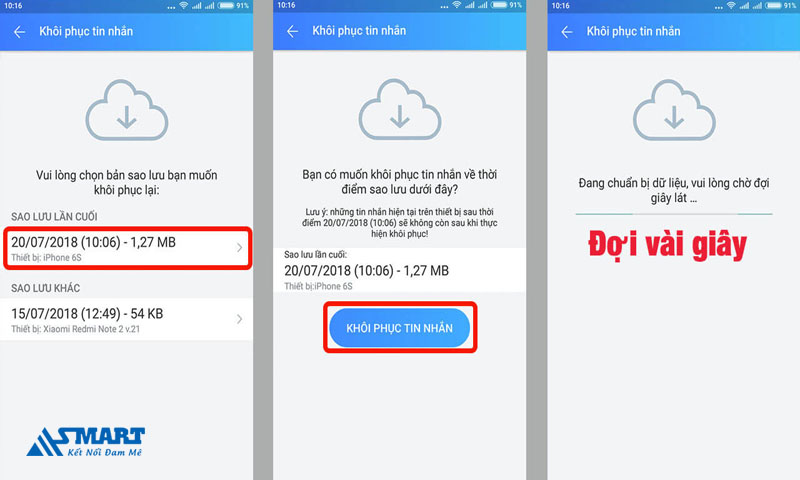
Trong phần cài đặt, lựa chọn mục Tin nhắn
Nhấn vào phần Nâng cao, lựa chọn Sao lưu và khôi phục.
Màn hình iPhone sẽ hiển thị bản sao lưu lần cuối cùng thông tin về dung lượng và thiết bị sao lưu. Bên dưới là nút Sao lưu tin nhắn ngay. Các bạn nhấn vào đó, Zalo sẽ tự động sao lưu các tin nhắn hiện tại mà ứng dụng này lưu trữ trên máy.
Bật tính năng tự động Sao lưu
Bạn cũng có thể sử dụng tính năng tự động cập nhật của Zalo theo tần suất như hàng tháng, hàng tuần, hàng ngày. Cụ thể các bạn thực hiện thao tác:
Bật tính năng Tự động sao lưu lên > chọn tần suất sao lưu định kỳ ở mục Thời gian. Bạn nên lựa chọn Tần suất sao lưu với nhu cầu sử dụng của mình. Nếu bạn sử dụng Zalo liên tục cho công việc thì nên sao lưu hàng ngày.

Thông thường, theo mặc định, Zalo sẽ tự động sao lưu tin nhắn của bạn khi có mạng Wifi. Bạn cũng có thể lựa chọn Sao lưu ngay cả khi đang sử dụng kết nối mạng 3G/4G/5G. Bạn có thể thay đổi ở mục Tùy chọn sao lưu.
Lưu ý: Lưu ý một điều là dữ liệu sao lưu này không chiếm dung lượng trên điện thoại. Và tin nhắn vẫn còn nguyên ở trên iPhone.
Hướng dẫn khôi phục tin nhắn Zalo
Sau khi đã sao lưu tin nhắn cho Zalo trên iPhone, khi cần khôi phục các bạn thực hiện như sau:
Các bạn đăng nhập rồi vào phần Sao lưu và khôi phục của Zalo như hướng dẫn bên trên. Sau đó, nhấn vào nút Khôi phục tin nhắn ở dưới cùng.
Bạn sẽ nhìn thấy phiên bản sao lưu gần nhất, đây là bản sao lưu cuối cùng mà bạn đã lưu trữ trên hệ thống. Thông tin của nó bao gồm thời gian, dung lượng và tên thiết bị sao lưu.

Sau khi nhấn nút Khôi phục tin nhắn, chờ khoảng 5 – 10 giây (tùy theo dung lượng của bản sao lưu. Lúc này ứng dụng sẽ thông báo yêu cầu bạn thoát và khởi động lại ứng dụng.
Mở máy lên là toàn bộ tin nhắn đã được khôi phục rồi.
Vậy là chúng tôi đã hướng dẫn bạn cách sao lưu tin nhắn Zalo trên iPhone rồi. Quá đơn giản để thực hiện phải không? Trong trường hợp nếu gặp lỗi trong quá trình sao lưu – khôi phục, hãy để lại bình luận để chúng tôi có thể hỗ trợ nhé.

Tôi là Nguyễn Văn Sỹ có 15 năm kinh nghiệm trong lĩnh vực thiết kế, thi công đồ nội thất; với niềm đam mê và yêu nghề tôi đã tạo ra những thiết kếtuyệt vời trong phòng khách, phòng bếp, phòng ngủ, sân vườn… Ngoài ra với khả năng nghiên cứu, tìm tòi học hỏi các kiến thức đời sống xã hội và sự kiện, tôi đã đưa ra những kiến thức bổ ích tại website nhaxinhplaza.vn. Hy vọng những kiến thức mà tôi chia sẻ này sẽ giúp ích cho bạn!
